毎月500円という低価格で有料動画が見放題の「Amazonプライムビデオ」。
PCでAmazonプライムビデオを見ていると、見れなかったり画質が悪かったりすることもありますよね。
そこで当記事では、AmazonプライムビデオがPCで見れない・画質が悪い場合の理由や対処法について解説します。
当記事の内容を実践することで、快適にAmazonプライムビデオが視聴できるようになります!
- AmazonプライムビデオがPCで見れない理由
- Amazonプライムビデオで画質が悪い場合の対処法
- Amazonプライムビデオを快適に視聴するためのPCスペック
上記について解説していきます。
AmazonプライムビデオがPCで見れない理由4つ
AmazonプライムビデオがPCで見れない理由は4つあります。
理由ごとに対処法が変わるので、参考にしてください!
- Amazonプライムビデオ視聴中のエラーメッセージ
- Amazonプライムビデオを見ている端末が対応していない
- 通信回線の問題でAmazonプライムビデオが見れない・画質が悪い
- PCのスペックが問題でAmazonプライムビデオが見れない・画質が悪い
上記について解説します。
Amazonプライムビデオ視聴中のエラーメッセージ
Amazonプライムビデオを視聴しているとエラーメッセージが表示されることがあります。
下記に主なエラーコードとその原因、対処法についてまとめました。
| エラーコード | 原因 | 対処法 |
|---|---|---|
| 7031 | 再生や接続の不具合 | ・キャッシュの削除 ・1度サインアウトしてみる ・セキュリティソフトを一時停止 ・VPNサーバーやプロキシサーバーを無効化 ・別のブラウザから見る |
| 3565、3553 | 決済上の不具合 | ・決済情報が正確に登録されているか確認する(クレジットカード情報、Amazonギフト券番号など) ・「国/地域設定」の ・決済情報が正確に登録されているか確認する(クレジットカード情報、Amazonギフト券番号など) ・「国/地域設定」の確認 ・「1-Click設定」の確認 ・「あなたのデフォルト」の確認 ・未登録の場合「新しい購入設定を追加する」で登録 |
| 5004 | メールアドレスやパスワードの不具合 | ・メールアドレスやパスワードが間違っていないか確認する |
| 9912 | 一時的な接続障害 | ・ブラウザをアップデートする ・1度サインアウトする |
| 7017 | ストリーミングの遅延 | ・キャッシュの削除 ・1度サインアウトしてみる ・セキュリティソフトを一時停止 ・VPNサーバーやプロキシサーバーを無効化 ・別のブラウザから見る ・ルーター設定がIPv6の場合は無効にして、IPv4を利用する |
| 1060 | インターネット帯域幅が低すぎる | ・キャッシュの削除 ・1度サインアウトしてみる ・セキュリティソフトを一時停止 ・VPNサーバーやプロキシサーバーを無効化 ・別のブラウザから見る ・デュアルバンドルーターの場合、Wi-Fi接続先の変更を行う |
このような原因と対処法があります。
 ぴよ子(PC初心者)
ぴよ子(PC初心者)色んな理由と対処法があるのね…。
試してみても直らない場合はどうなの?
 マイファス君
マイファス君上記を試しても上手くいかない場合は、ほとんどが回線かパソコンの問題です!
Amazonプライムビデオを見ている端末が対応していない
エラーメッセージは出ていない・上記の対処法を試しても直らないという方は、Amazonプライムビデオを見ている端末を確認してみましょう。
Amazonプライムビデオは、Windows・Macどちらにも対応しています。
ブラウザに関しても
- Google chrome
- Firefox
- Microsoft Internet Explorer
- Microsoft Edge
- Safari
- Opera
上記に対応しており、最新版にアップデートすることで視聴可能です。
通信回線の問題でAmazonプライムビデオが見れない・画質が悪い
通信回線の問題でAmazonプライムビデオが見れない・画質が悪い場合があります。
下記に画質別で必要な回線速度をまとめました。
| 画質 | 回線速度 |
|---|---|
| 標準画質(SD) | 1Mbps以上 |
| 高画質(HD) | 5Mbps以上 |
回線速度は最低でも1Mbps必要ですが、快適に視聴するためには10Mbps以上を確保しておきたいところです。
回線速度を確認する方法としてスピードテストがあります。
「自分が使っている回線は10Mbps以上あるのか?」と思う方は試してみましょう。
 マイファス君
マイファス君スピードテストはPCとスマホの両方で行いましょう!
 ぴよ子(PC初心者)
ぴよ子(PC初心者)え、どうして??
 マイファス君
マイファス君同じ回線に繋いだPCとスマホの速度を確認することで、PCの方が回線速度が遅いならPCが原因だと考えられます!
 ぴよ子(PC初心者
ぴよ子(PC初心者なるほど!
PCと回線速度、どちらが問題か分かるのね!
PCのスペックが問題でAmazonプライムビデオが見れない・画質が悪い
PCのスペックが問題でAmazonプライムビデオが見れない・画質が悪い場合があります。
今まで解説してきた理由にあてはまらない場合、ほとんどがPCのスペックが問題だと考えていいでしょう。
PCのスペックで注目するポイントはCPU・メモリ・ROMです。
CPUがCeleron・メモリが1GB以下・ROMがHDDなのだとしたら、スペック不足です。
動画を快適に視聴するどころか、起動が遅かったりすぐに固まったりしてしまいます。
 ぴよ子(PC初心者)
ぴよ子(PC初心者)PCにも頭が良い・悪いがあるということね…。
 マイファス君
マイファス君上記以上のPCスペックがあったとしても、購入から5年以上経っている場合は買い替えを検討しましょう!
Amazonプライムビデオで画質が悪い場合の対処法
ここではAmazonプライムビデオで画質が悪い場合の対処法について解説します。
- 自分で画質を「最高画質」にする
- PCやWi-Fiルーターを再起動する
- 動画をダウンロードして見る
上記について解説していきます。
自分で画質を「最高画質」に変更する
自分で画質を「最高画質」に変更することで、画質が良くなります。
動画を再生すると、回線速度に合わせて画質が変わる「自動」に設定されている場合があります。
「自動」に設定されている場合、右下の歯車のマークから「最高画質」に変更することで画質がよくなります。
最初から最高画質になっていればいいのですが、まずは自分で画質を「最高画質」に変更してみてください。
 マイファス君
マイファス君動画自体が「最高画質」に対応していない場合もあります!
PCやWi-Fiルーターを再起動する
PCやWi-Fiルーターを再起動することで直ることがほとんどです。
「映像がカクカクしてきたな」「画質が粗いな」と思うときは、ほとんどがPCやWi-Fiルーターを長時間使っているために起こるものです。
PCやWi-Fiルーターを長時間使っていると、不要なデータを蓄積してしまい負荷がかかっている場合があります。
1度再起動することで負荷がリセットされ、画質が良く快適に視聴できるようになります。
 ぴよ子(PC初心者)
ぴよ子(PC初心者)1度再起動すれば一旦は直るけど、またすぐに画質が悪くなるのよね…。
 マイファス君
マイファス君画質が悪くなって1日に2回以上再起動する場合は、PCのスペックに問題があります!
動画をダウンロードして見る
動画をダウンロードして見るという手もあります。
最高画質にしても再起動しても直らない場合、いわば奥の手ですがダウンロードすることで視聴できます。
端末に動画が残るので、何度も見直せることがメリットですね。
ですが、ダウンロードに長時間かかったりデータ容量が減ったりとデメリットもあります。
 ぴよ子(PC初心者
ぴよ子(PC初心者どうしても今日中にこの映画が見たいというときには便利ね!
 マイファス君
マイファス君動画をダウンロードすれば見れますが、気軽にサッと見ることは難しいです…。
ダウンロードしないと見れない場合はPCの買い替えが最適です!
Amazonプライムビデオを快適に視聴するためのPCスペック
ここではAmazonプライムビデオを快適に視聴するためのPCスペックについて解説していきます。
主に快適に視聴するためのCPU・メモリ・ROM・ディスプレイについてご紹介します。
Amazonプライムビデオを快適に視聴するなら、CPU・メモリ・ROMに注目しよう
Amazonプライムビデオを快適に視聴するためには、下記のようなPCスペックを選びましょう。
| 項目 | スペック |
|---|---|
| CPU | Core i3/Ryzen3 以上 |
| メモリ | 2GB 以上 |
| ROM | SSD |
上記のようなPCスペックがあると、Amazonプライムビデオを快適に視聴できるでしょう。
先述したように、CPUがCeleron・メモリが1GB以下・ROMがHDDなのだとしたら、スペック不足です。
スペック不足の状態だと日常動作も難しいので、表のスペックを参考にPCを買い替えるといいでしょう。
 マイファス君
マイファス君PCスペックについてもっと詳しく知りたい方は、下記の記事を参考にしてください!
Amazonプライムビデオで画質が悪いなら、ディスプレイにもこだわろう
Amazonプライムビデオで画質が悪い場合、ディスプレイにもこだわるといいでしょう。
せっかくPCを買い替えるなら、画質も良い方が快適に視聴できますよね。
IPS液晶の解像度が4Kのものや、フルHDがおすすめです!
 ぴよ子(PC初心者
ぴよ子(PC初心者テレビと同じなんだね!
解像度が4Kのものは、フルHDの4倍解像度があります。
ですが4K画質はフルHDの2倍以上高かったり、バッテリー持ちは2倍以上悪いです。
バッテリー持ちを具体的な数値で表すと、フルHDが10時間・4Kが5時間といったところです。
 ぴよ子(PC初心者)
ぴよ子(PC初心者)画質をとるか、価格やバッテリー持ちを優先させるか…。
 マイファス君
マイファス君フルHDでも十分画質はいいので、特段きれいな画質が良いという方以外にはフルHDがおすすめですよ!
PCを買い替えてAmazonプライムビデオを快適に視聴しよう!
当記事ではAmazonプライムビデオが再生できない・画質が悪い場合の原因や対処法、おすすすめのPCスペックについて解説しました。
Amazonプライムビデオが見れない理由や対処法には様々なものがありました。
まずはPCやWi-Fiルーターの再起動・回線速度の確認をしてみましょう。
それでも直らない場合は、ほとんどがPCスペック不足によるものなので買い替えを検討しましょう!
PCを買い替える際には、CPU・メモリ・ROM・ディスプレイに注目するといいでしょう。
下記でおすすすめのPCを紹介しているので、参考にしてください。


コメント